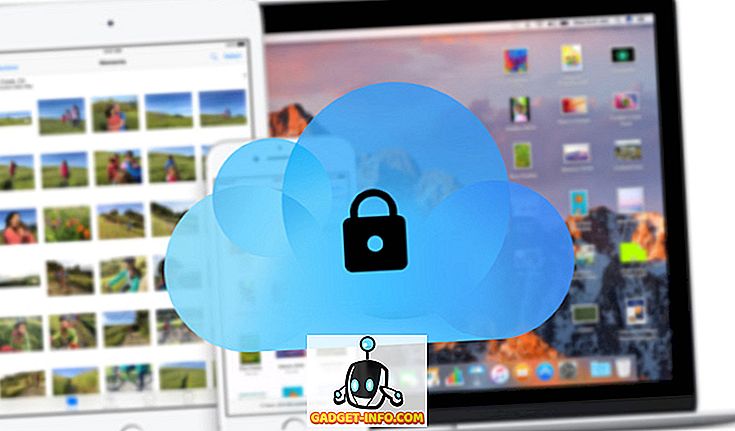最近、私はクライアントマシンで作業していました、そしてログインした後、私は何らかの理由で私がサーバーに接続することができなかったことに気づきました。 コマンドプロンプトに行き、 IPCONFIGを入力してEnterを押しました。
コンピュータのIPアドレスは169.254.xx 、サブネットマスクは255.255.255.0です。 169.254アドレスは、利用可能または到達可能なDHCPサーバーがない場合に割り当てられるAPIPA (自動プライベートIPアドレス指定)アドレスです。

そこで私はIPCONFIG / RENEWコマンドを実行してコンピュータのIPアドレスを更新することにしました。 残念ながら、それはどちらもうまくいきませんでした、そして、私は以下のエラーを得ました:
インターフェースのローカルエリア接続の更新中にエラーが発生しました。ソケット以外のものに対して操作が試行されました。
IPアドレスを更新しようとしたときにこのエラーが発生した場合は、コンピュータのWinSock設定に問題があります。 幸いなことに、あなたはWindowsのWinsockエラーを修復する方法に関するOnline Tech Tipsからの私の投稿を読むことができます。
しかし、それがipconfig / renewが機能しない唯一の理由ではないかもしれません。 また、このようなエラーが発生する可能性があります。
接続が制限されている、または接続されていないインターネットまたは一部のネットワークリソースにアクセスできない場合があります。 この問題は、ネットワークがコンピュータにネットワークアドレスを割り当てていないために発生しました。
たとえば、静的IPアドレスを持っている場合は、更新は機能しません。 IPCONFIGを単独で入力し、それが169.254以外のものであることを確認することによって、静的IPアドレスを持っているかどうかを知ることができます。 そうであれば、誰かが手動であなたのIPアドレスを設定した可能性があります。
自動的にIPアドレスを取得する
つまり、ネットワーク上にDHCPサーバーがあっても、新しいIPアドレスは取得されません。 [スタート] 、 [コントロールパネル ] 、 [ ネットワーク接続 ]の順に選択して 、DHCPサーバーから自動的にIPアドレスを取得するようにコンピュータを設定できます。 Windows 7およびWindows 10では、 ネットワークと共有センターに移動し、[ アダプタ設定の変更 ]リンクをクリックします 。

ローカルエリア接続またはイーサネットを右クリックして、 プロパティを選択します 。

[全般]タブで、[ インターネットプロトコルバージョン4(TCP / IPv4) ]が表示されるまでリストボックスをスクロールして強調表示します。 次に、[ プロパティ ]をクリックします 。

[ IPアドレスを自動的に取得する]と[DNSサーバーアドレスを自動的に 取得する]の両方が選択されていることを確認します 。

今すぐあなたのIPアドレスを更新し、あなたがインターネットまたはネットワークに接続できるかどうか確かめてみてください。 これでうまくいかない場合は、コンピュータ上のすべてのポートをブロックしている可能性があるある種のソフトウェアがコンピュータ上にないことを確認する必要があります。
他の可能な解決策
ファイアウォールソフトウェアをすべて無効にし、Zone AlarmやNorton Internet Securityなどのプログラムを邪魔になることがあるので削除または無効にします。
最後に、IPアドレスを更新できないという問題は、ネットワークインターフェースカード(NIC)自体が原因である可能性があります。 ドライバと一緒にインストールされている可能性があるので、最新のドライバをダウンロードしてアップデートしてください。
また、コンピュータをケーブルモデムや他のルーターなどの別のデバイスに接続し、インターネットに接続できるかどうかを確認して、ネットワークに問題があるかどうかをテストすることもできます。 そうである場合、それはルータがIPアドレスを割り当てることとの問題である可能性がありルータをリセットすることは最も容易でしょう。
別のまれな問題は悪いネットワークケーブルまたは他の電子機器からの干渉かもしれません。 イーサネットケーブルを交換して、問題が解決するかどうかを確認してください。 そうでない場合は、ケーブルが電磁場を生成する大きな装置の近くにないことを確認してください。 これにより、ケーブル内部のワイヤ間でクロストークが発生する可能性があります。
問題が解決しない場合は、Windows 8またはWindows 10を使用している場合は、組み込みのWindowsトラブルシューティングツールを実行してみることもできます。Windows8の場合はリンクが表示されます。 トラブルシューティングでトラブルシューティングを開きます。 上部のインターネット接続をクリックしてください。

このツールは私がここで言及していないより曖昧な問題を修正することができます。 お役に立てれば! そうでない場合は、あなたのエラーと一緒にコメントを投稿して、私は助けるようにしようとします! 楽しい!